Apple hat seine iWork-Apps für die Arbeit im Team geöffnet. Somit lassen sich auch Numbers-Dateien problemlos mit weiteren Personen teilen und sogar in Echtzeit bearbeiten. Ändert eine Person etwas an der Tabellenkalkulation, dann wird diese Änderung sofort mit einem Vermerk bei allen anderen Team-Mitglieder umgesetzt. Jedem Nutzer wird dabei der Name sowie eine Farbe zugeordnet, sodass man direkt weiß, wer welche Änderung vorgenommen hat.
So arbeiten Sie als Team in Numbers
Öffnen Sie dazu zunächst die iWork-Datei, die Sie gemeinsam mit anderen Personen bearbeiten möchten. Klicken Sie nun in der Symbolleiste auf den Button „Zusammenarbeiten“. Ihnen werden jetzt verschiedene Möglichkeiten gegeben, um die Datei für andere freizugeben. Sie können die Einladung klassisch per E-Mail, als Nachricht, als Link oder über einen anderen installierten Messenger verschicken. Entscheiden Sie sich für eine Option und klicken Sie auf „Teilen“. Anschließend können Sie die Einladung noch mit einer persönlichen Botschaft versehen, bevor Sie sie an Ihr Team abschicken.
Abschließend möchten wir noch erwähnen, dass die Zusammenarbeit nicht nur auf Mac-Computer beschränkt ist. Das Team kann nämlich nicht nur ortsunabhängig in Numbers arbeiten, sondern auch unabhängig vom Gerät. So ist es möglich, an einem Mac, iPhone, iPad oder gar an einem Windows-PC via Browser zu arbeiten.


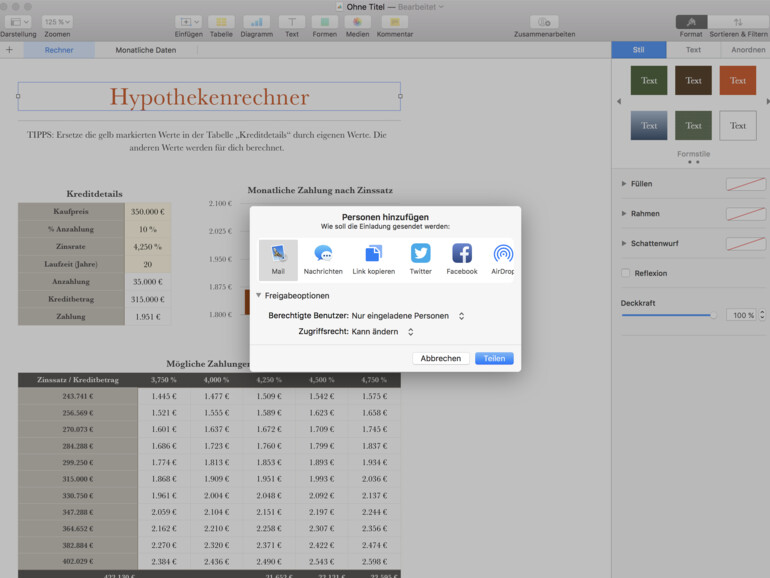

Diskutiere mit!
Hier kannst du den Artikel "Numbers am Mac: So arbeiten Sie im Team an einer Tabelle" kommentieren. Melde dich einfach mit deinem maclife.de-Account an oder fülle die unten stehenden Felder aus.
Die Kommentare für diesen Artikel sind geschlossen.